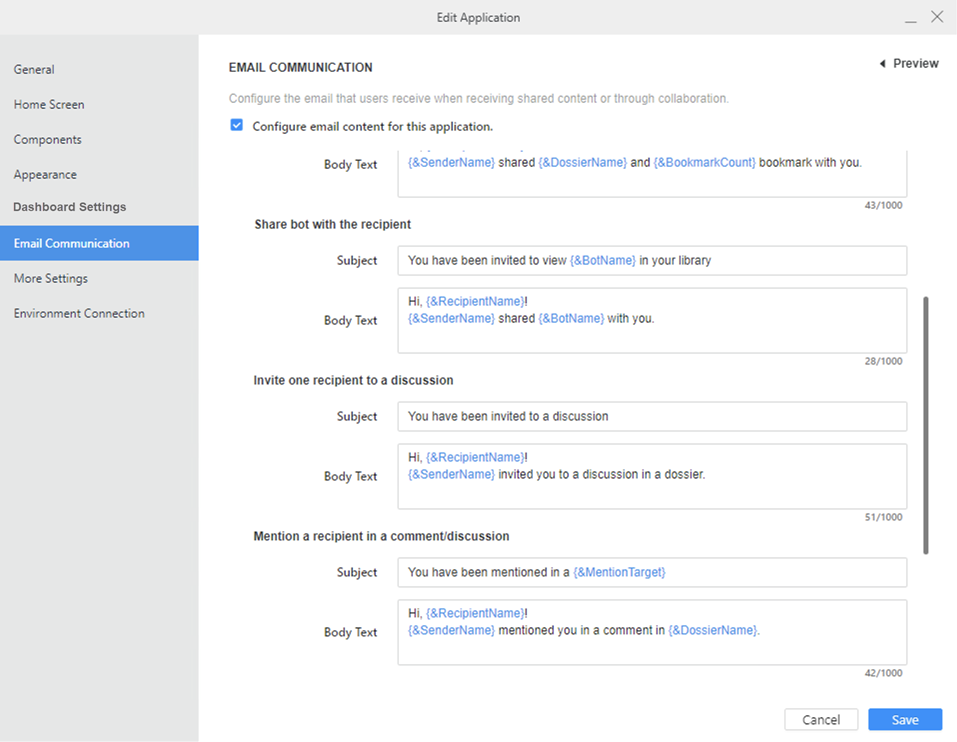Strategy ONE
Partager les bots automatiques
À partir de MicroStrategy ONE Update 12, vous pouvez partager les bots et gérer l'accès pour robots dans une application. Les administrateurs peuvent activer ces fonctionnalités et personnaliser les notifications par e-mail.
Les bots sont pris en charge dans les environnements MicroStrategy Cloud . Démarrant dans MicroStrategy ONE (mars 2024), elles sont également prises en charge dans la plateforme MicroStrategy Cloud for Government.
Pour les nouvelles installations, le Gérer l'accès L'option est activée par défaut. Pour les installations existantes, le Gérer l'accès L'option est désactivée par défaut.
Activer le partage du bot et la gestion des accès
- Ouvrez la fenêtre Workstation.
- Connectez-vous à un environnement avec des privilèges administrateur.
-
Dans le volet Navigation, cliquez sur Applications.
-
Cliquez avec le bouton droit sur une application existante et sélectionnez Modifier.
Pour créer une application, dans le volet de navigation, cliquez sur
 à côté de Applications. Pour obtenir des étapes détaillées, reportez-vous à Créer une application.
à côté de Applications. Pour obtenir des étapes détaillées, reportez-vous à Créer une application. -
Dans le volet gauche, cliquez sur Composants.
-
Développer Partager sous Fenêtre du robot.
-
Activer Gérer l'accès et Partager le bot.
-
Cliquez sur Enregistrer pour enregistrer vos modifications et revenir à la liste d'applications dans Workstation.
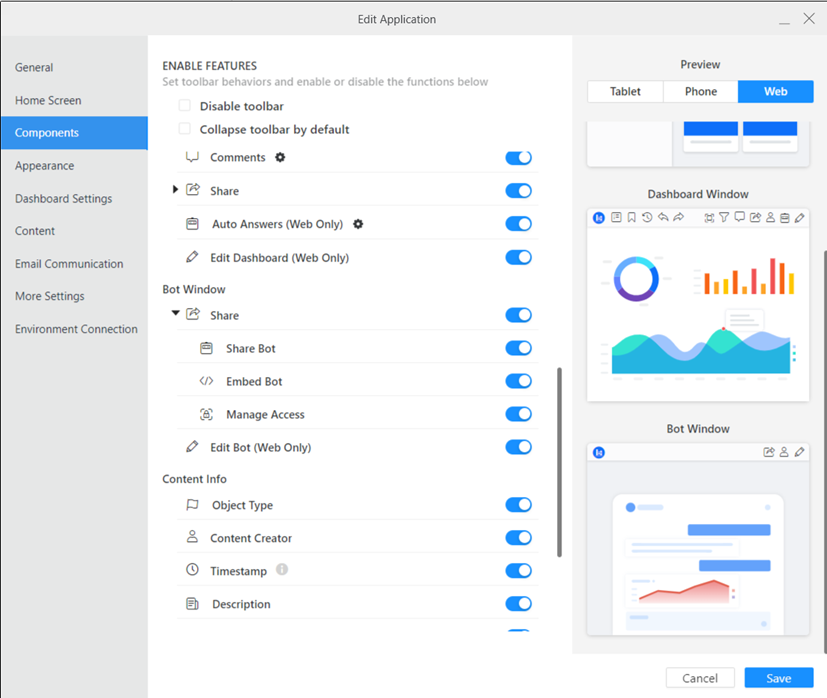
Configurer le contenu de l'e-mail pour un bot
- Ouvrez la fenêtre Workstation.
-
Dans le volet Navigation, cliquez sur Applications.
-
Cliquez avec le bouton droit sur une application et choisissez Modifier.
-
Dans le volet gauche, cliquez sur Communication par e-mail.
-
Sélectionnez Configurer le contenu des e-mails pour cette application case à cocher.
-
Développer Texte de l'objet et du corps section.
-
Mettre à jour Objet et Texte du corps pour le Partager Bot avec la notification de destinataire. Lorsque vous saisissez du texte dans une zone, saisissez une accolade { pour afficher un texte dynamique dans la liste de suggestions. Sélectionnez le texte à inclure. Pour afficher une liste de texte dynamique, cliquez sur l'icône d'informations
 à côté de Objet & Texte du corps.
à côté de Objet & Texte du corps. -
Cliquez sur Enregistrer pour enregistrer vos modifications et revenir à la liste d'applications dans Workstation.